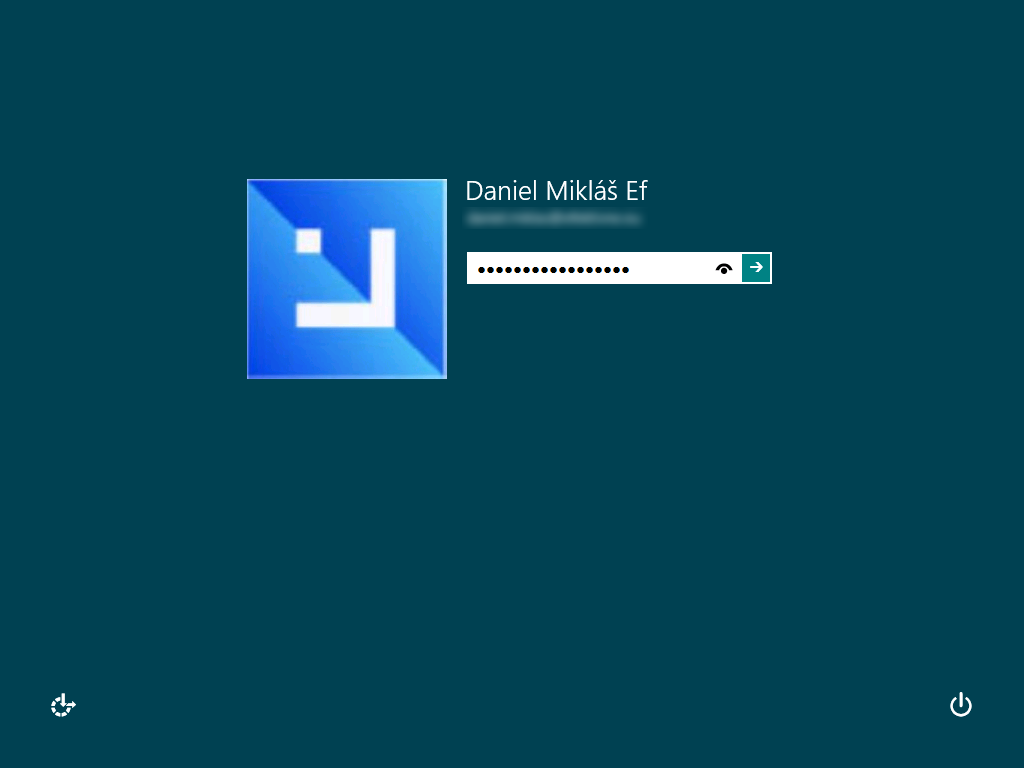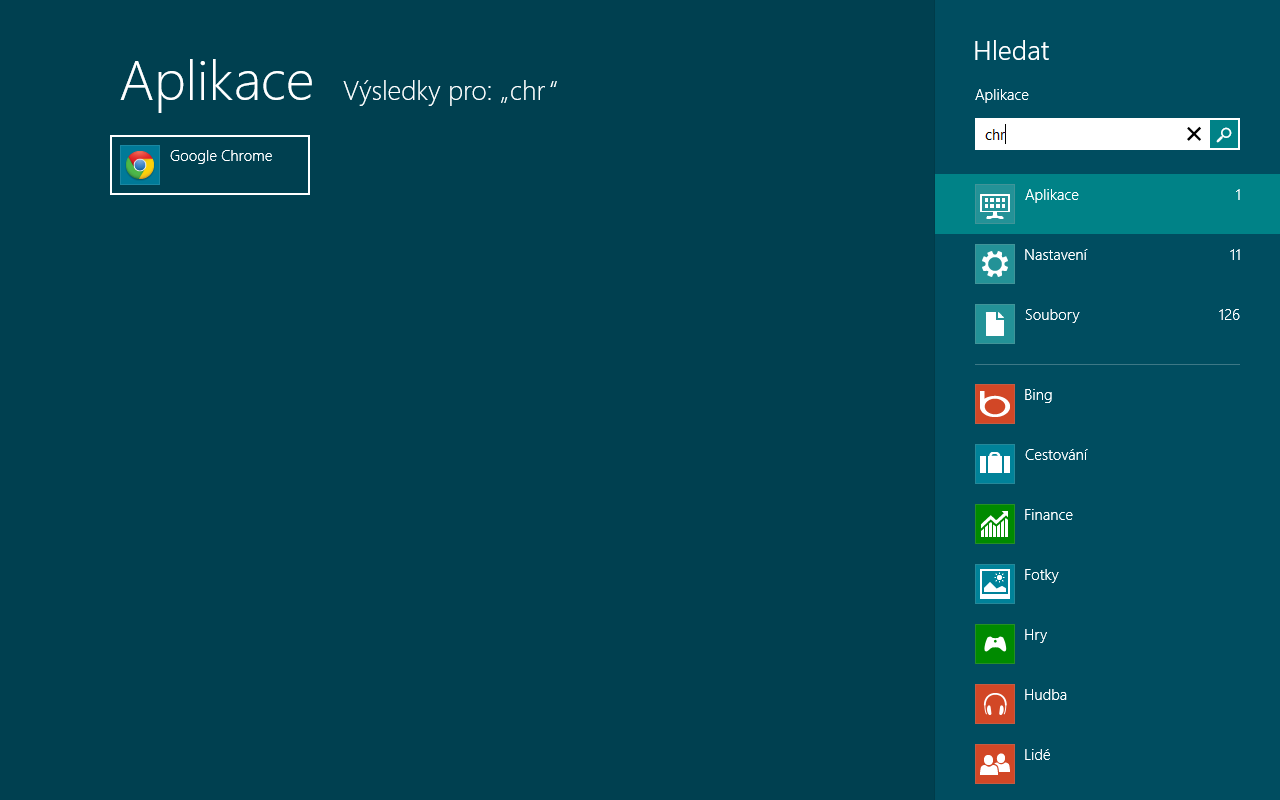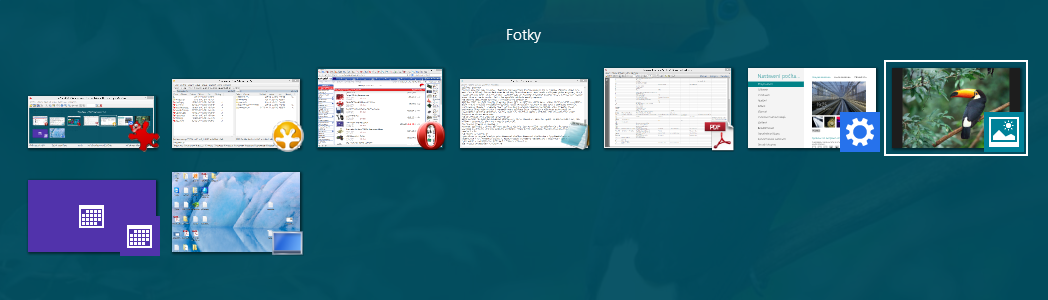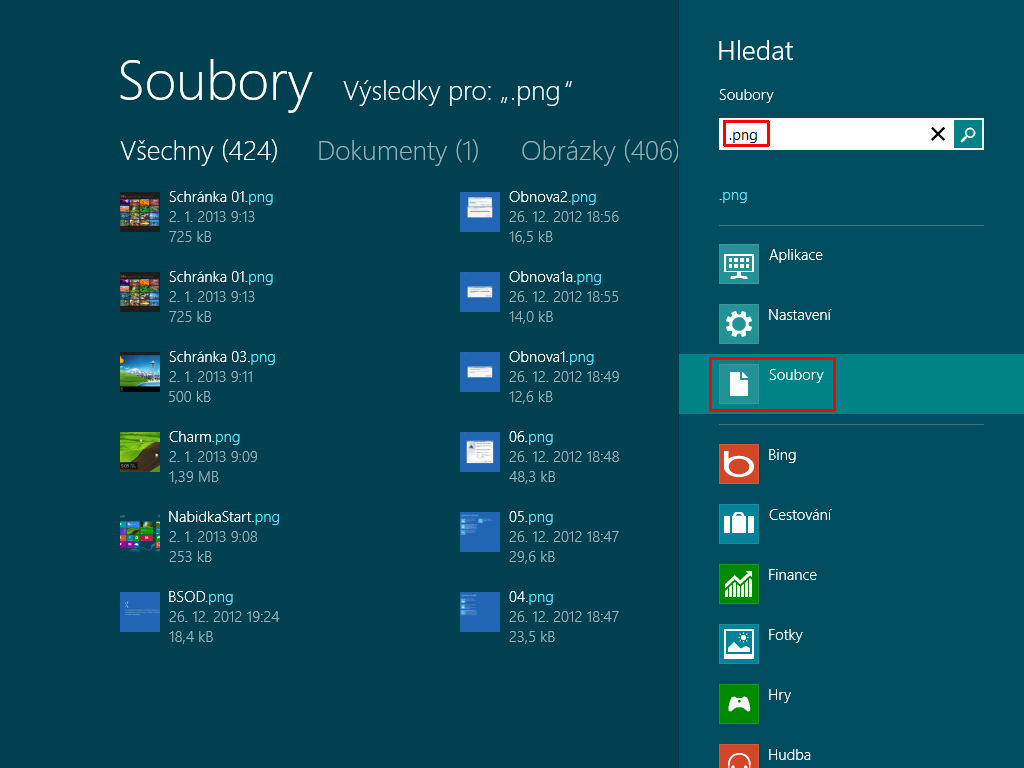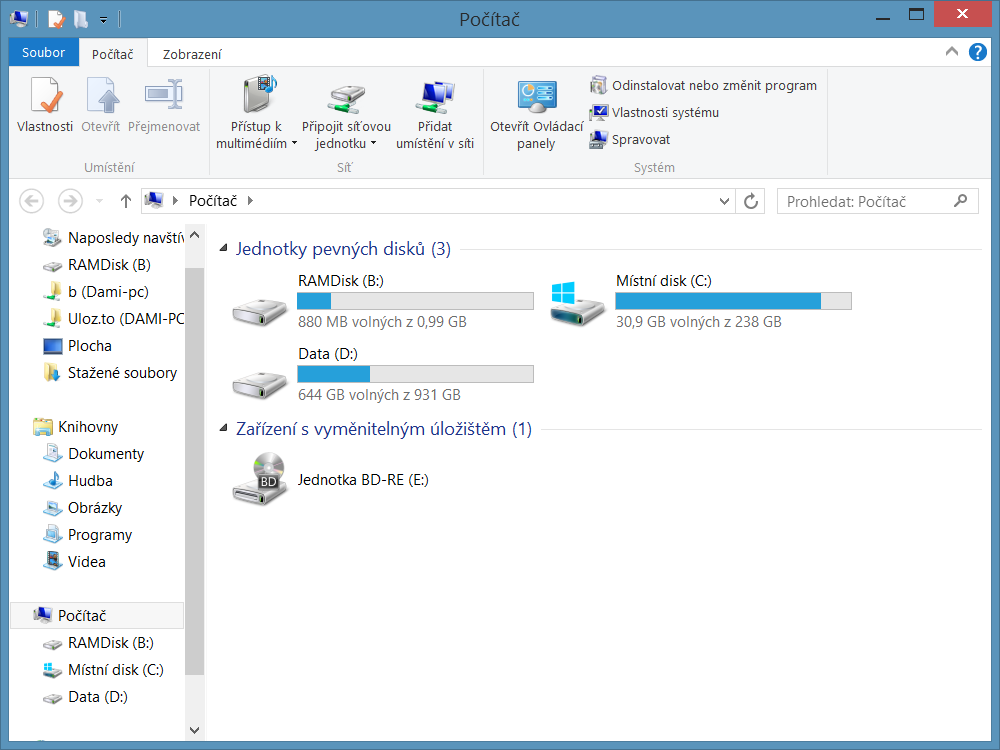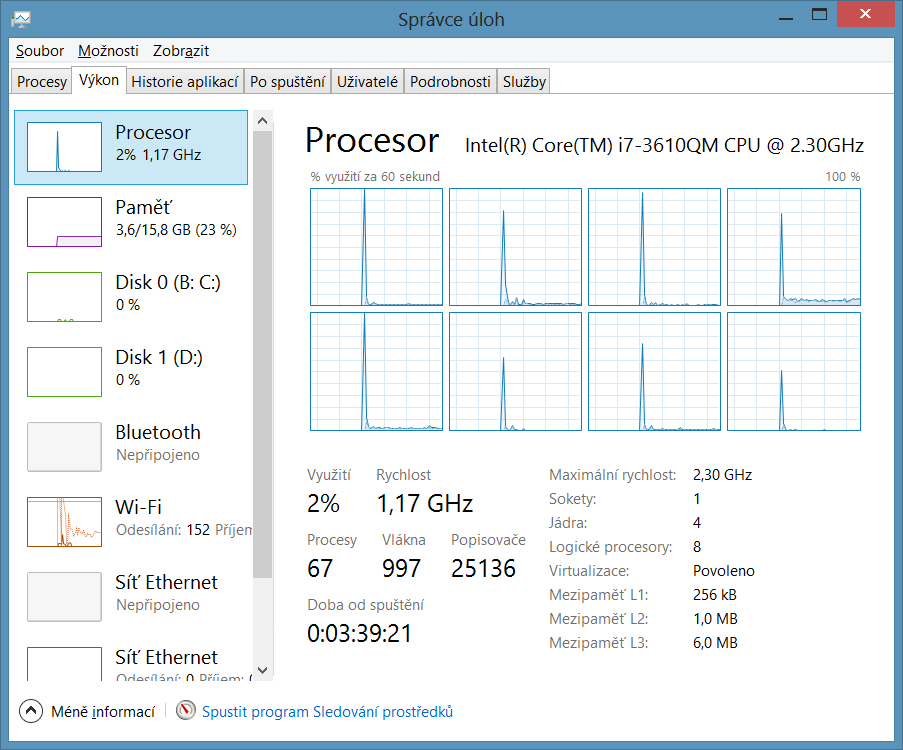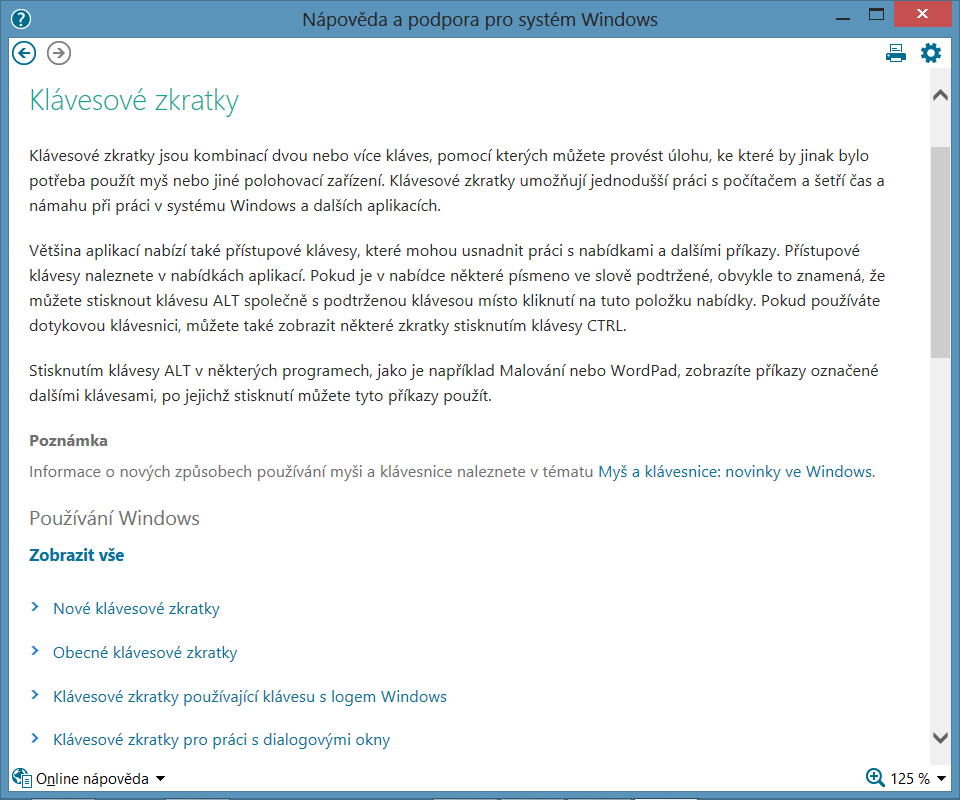-
Jak porovnat data v Excelu a najít rozdíly
Dobrý den, Lukáši, domnívám se, že by stačilo podělit prodeje určitých produktů za jednotlivé měsíce ... -
Jak porovnat data v Excelu a najít rozdíly
Dobrý den, Potřeboval bych porovnat dva sloupce v jednom sešitu. V každém sloupci jsou vypsány prodeje ... -
Jak porovnat data v Excelu a najít rozdíly
Dobrý den, Jano, pro porovnání dat v různých listech můžete použít kteroukoli z výše uvedených funkcí ... -
Jak porovnat data v Excelu a najít rozdíly
Dobrý den, mám v excelu 2013 3 listy. V prvním a druhém listu mám sloupce s textem, které na 3 listu ... -
Jak porovnat data v Excelu a najít rozdíly
Dobrý den, podmíněné formátování na více listech najednou Excel v základu neumí, nicméně dalo by ... -
Jak porovnat data v Excelu a najít rozdíly
Dobrý den, jestli můžu poradit, tak já označím sloupce ve kterých to potřebuji zjistit a pak přes ... -
Jak porovnat data v Excelu a najít rozdíly
Dobrý den, potřebovala bych označit v jednom excelu ve všech záložkách duplicitní hodnoty. Používám běžne ... -
Jak porovnat data v Excelu a najít rozdíly
Dobrý den, nedaří se mi nikde najít postup na porovnání dat pouze v jednom sloupci? Abych zjistil ...
Ovládání Windows 8 myší a klávesnicí
- Podrobnosti
- Vytvořeno 30. 12. 2012 17:10
- Napsal Daniel Mikláš
Jestliže nasazujete Windows 8 na starší počítač nebo jste koupili nový notebook, který nemá dotykovou obrazovku, ovládání Windows 8 dotykem samozřejmě použít nemůžete. Dotykové ovládání lze nahradit různými tahy levou nebo pravou myší, nicméně nejrychlejší práci ve Windows 8 dosáhnete za pomoci klávesových zkratek.
Po zapnutí počítače se zobrazí jedna z variant přihlašovací obrazovky. Stačí zmáčknout kteroukoli klávesu, uvítací obrazovka zmizí a objeví se okno s přihlášením do uživatelského účtu. Není nutné nikam klikat, stačí jen začít psát heslo a potvrdit jej entrem.
Nabídka Start a spouštění programů
Ve Windows 8 se ikony v nabídce Start nazývají dlaždice. Pro spuštění klikněte na dlaždici programu nebo souboru, který potřebujete použít. Je jedno, zda to bude internetový prohlížeč, Word, Excel nebo počítačová hra. Pokud z Nabídky Start chcete některou dlaždici odebrat, klikněte na ni pravou myší a operaci potvrďte mezerníkem. Tím se dlaždice zbavíte. Dlaždici lze v případě potřeby dát zpět. Dlaždice lze taktéž chytit levou myší a libovolně je přeuspořádat.
Na bezdotykovém systému budete pracovat nejčastěji s klasickou plochou tak, jak ji znáte z předchozích verzí Windows. Zásadní změnou Widnows 8 je skutečnost, že na ploše není obsažená nabídka Start, kterou jsme znali ze všech starších verzí Windows. To, že nabídka Start vlevo dole není ale vůbec nevadí. Jak tedy spustit oblíbený program?
Výchozí situace: jsme na ploše. Zmáčkneme na klávesnici klávesu Windows (je to klávesa většinou vlevo dole mezi CTRL a ALTem). Tím se dostaneme do nabídky Start Windows 8. Nyní stačí začít psát jméno programu, který chceme spustit. Např. MS Project 2013 spustíme tak, že napíšeme počáteční písmena "proj". Podobně lze spustit Excel, Word a cokoli jiného. Takto lze spouštět jakékoli další programy.
Jak odebrat nebo přidat dlaždici v nabídce Start Windows 8?
Nabídka Start obsahuje všechny programy, které jste do počítače instalovali. Pokud některé dlaždice nechcete vidět (různé ovladače a podpůrné programy), stačí na dlaždici kliknout pravou myší a zmáčknout mezerník. Tento postup dlaždici z nabídky Start vyřadí. Naopak přidání dlaždice do nabídky Start proběhne jejím vyhledáním (tedy klávesou Win a napsáním názvu aplikace (např. Chrome)) a kliknutím pravou myší na odpovídající výsledek vyhledání. Na obrazovce dole se objeví panel s příkazy, kde vyberete první ikonu Připnout na úvodní obrazovku.
Jak se přepínat mezi programy ve Windows 8?
Nejjednodušší je klasická klávesová zkratka levý ALT + TABulátor. Nebo lze využít levého horního rohu, kam kliknete levou myší, ale levý ALT + TAB je rychlejší.
Jak ukončit program ve Windows 8?
Programy spouštěné z plochy většinou obsahují klasický červený křížek v pravém horním rohu obrazovky. Pokud spustíte program pro grafické dotykové prostředí, žádný křížek neuvidíte. Vypnutí programu provedete zkratkou Levý ALT + F4. Přehled běžících aplikací lze zjistit (i ukončit) ve Správci úloh (Task Manager).
Jak vypnout Windows 8?
Windows 8 vypnete nebo restartujete vyvoláním panelu Charm, kde zvolíte tlačítko Nastavení. V nastavení vyberete volbu Vypnout.
Jinou variantou vypnutí je ukončení všech programů a následném zmáčknutí klávesové zkratky levý ALT+F4.
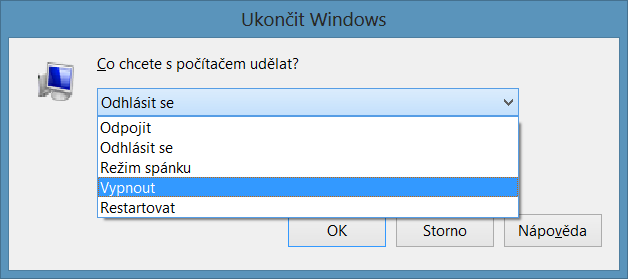
Jak hledat ve Windows 8?
Vyhledávání je nejefektivnější přes klávesové zkratky. Klávesová zkratka WIN + Q vyhledává mezi aplikacemi. Zkratka WIN + W v nastavení počítače. Nejdůležitější zkratka je vyhledávání v souborech - WIN + F. Vyhledávání v souborech lze aktivovat i funkční klávesou F3.
Jak spustit průzkumníka ve Windows 8?
Klávesovou zkratkou WIN + E
Jak vyvolat ve Windows 8 Správce úloh?
Klávesovou zkratkou CTRL + SHIFT + ESC
Jak vytvořit ve Windows 8 novou složku?
Kliknutím do příslušného adresáře (nebo na Plochu) a následně stiskem CTRL + SHIFT + N
Jak vyvolat ve Windows 8 panel Charm?
Buď najetím myší do pravého horního rohu nebo rychleji zkratkou WIN + C
Některé další praktické zkratky:
WIN + PrtSc - Uložení obrazovky do Dokumentů, Obrázků, Snímků obrazovky jako png obrázku
WIN + PauseBreak - Přehled systému
WIN + L - Odhlášení uživatele
WIN + I - Nastavení počítače
WIN + P - Možnosti připojení/promítání na druhou obrazovku nebo dataprojektor
WIN + X - Rychlá navigační nabídka
Klávesových zkratek je mnohem více, stačí vyvolat nápovědu funkční klávesou F1 a zadat dotaz "Klávesové zkratky".
Mnoho dalších praktických informací se dozvíte na našem školení MS Windows 8 pro uživatele. Doporučené způsoby ovládání Windows 8 na dotykové obrazovce naleznete v samostatném článku.